Comment installer un panneau de configuration Ajenti pour gérer les serveurs Linux
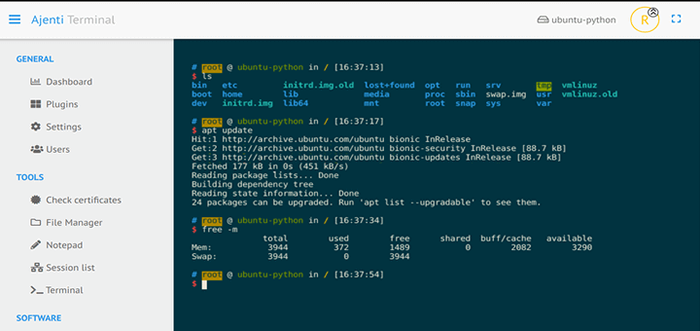
- 947
- 203
- Rayan Lefebvre
Ajenti est un panneau de configuration de gestion du système Web open-source pour la gestion des tâches d'administration du système Linux à distance du navigateur Web, beaucoup similaires à l'outil d'administration du système Webmin.
Ajenti est un outil beaucoup puissant et léger, qui fournit une interface Web rapide et réactive pour gérer les configurations de petits serveurs et convient également à VPS et Dédié les serveurs.
[Vous pourriez également aimer: les meilleurs panneaux de contrôle pour gérer les serveurs Linux]
Il a été construit avec de nombreux plugins préfabriqués pour configurer et surveiller les logiciels et services de serveur tels que Apache, Cron, Système de fichiers, Pare-feu, Mysql, Nginx, Munin, Samba, FTP, Calmar, Et de nombreux autres outils comme Gestionnaire de fichiers, Éditeur de code pour les développeurs et Terminal accès.
Exigences
- Debian 9 ou plus tard
- Ubuntu bionic ou plus tard
- Rhel 8 ou plus tard
Dans cet article, vous apprendrez à installer Panneau de commande ajenti Sur un nouveau système Linux pour gérer une variété de tâches de gestion des serveurs Linux à partir d'un navigateur Web.
Installation du panneau de commande Ajenti dans Linux
À installer Ajenti, Tout d'abord, vous devez mettre à jour et mettre à niveau votre logiciel système vers la dernière version comme indiqué.
$ sudo apt update && sudo apt upgrade -y [on Ubuntu & Debian] $ sudo dnf update && sudo dnf mise à niveau -y [on Rhel]]
Une fois les mises à jour du système terminées, redémarrez le système avant de démarrer l'installation d'Ajenti.
$ sudo systemctl redémarrer
Après le redémarrage, téléchargez le script d'installation Ajenti à l'aide de la commande Curl suivante, qui installera Ajenti avec toutes les dépendances nécessaires comme indiqué.
Installez Ajenti sur Debian / Ubuntu
$ curl https: // brut.githubusercontent.com / ajenti / ajenti / maître / scripts / installer.sh | sudo bash -s -
Installez Ajenti sur Rhel / Rocky & Almalinux
Sur les distributions basées sur RHEL, vous devez permettre au référentiel EPEL d'installer les dépendances ajenti nécessaires comme indiqué.
$ sudo dnf installer https: // dl.fedoraproject.org / pub / epel / epel-libérer lest-8.noarch.rpm $ dnf install -y gcc python3-devel python3-pip python3-pillow python3-augeas python3-dbus chrony openssl-devel redhat-lsb-core
Après avoir installé toutes les dépendances requises, installez désormais Ajenti à l'aide du script d'installation comme indiqué.
$ curl https: // brut.githubusercontent.com / ajenti / ajenti / maître / scripts / installer.sh | sudo bash -s -
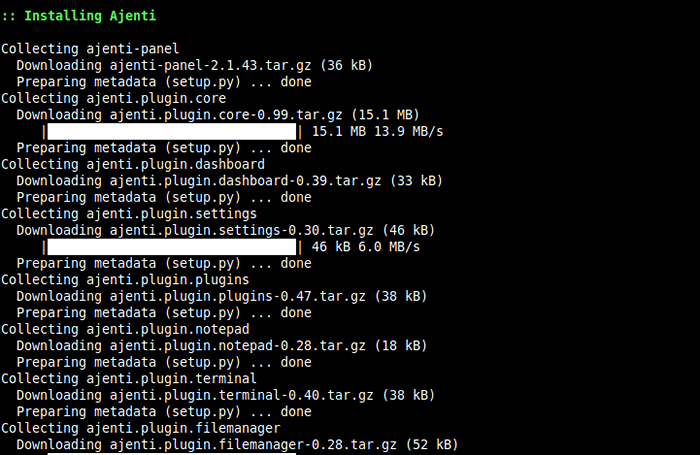 Installation du panneau de configuration Ajenti
Installation du panneau de configuration Ajenti  L'installation Ajenti termine
L'installation Ajenti termine Après les finitions d'installation d'Ajenti, ouvrez le «8000”Port sur le pare-feu / routeur pour l'accès à distance de l'interface Web.
$ sudo ufw autoriser 8000 [sur Ubuntu & Debian] $ sudo Firewall-Cmd --permanent --zone = public --add-port = 8000 / tcp [sur Rhel] $ Sudo Firewall-CMD - Reload
Pour accéder au Ajenti Interface Web du panneau de contrôle, ouvrez un navigateur Web et tapez le IP du serveur où nous avons installé Ajenti et entrez les informations d'identification de votre système: nom d'utilisateur "racine»Et mot de passe racine.
https: // localhost: 8000 ou https: // ip-address: 8000
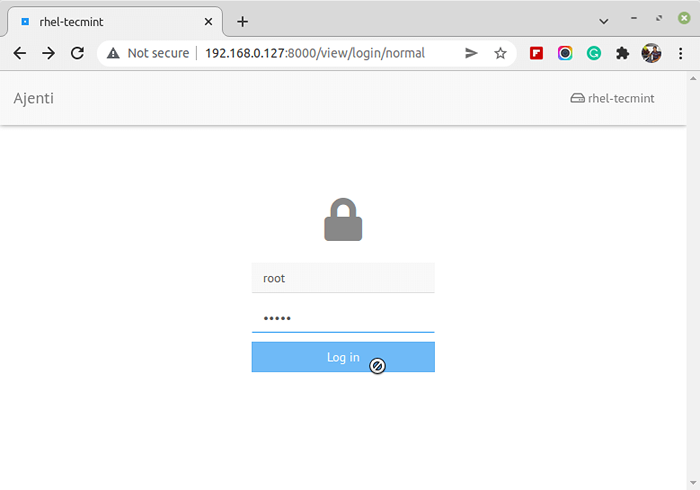 Connexion ajenti
Connexion ajenti  Tableau de bord du panneau de commande Ajenti
Tableau de bord du panneau de commande Ajenti 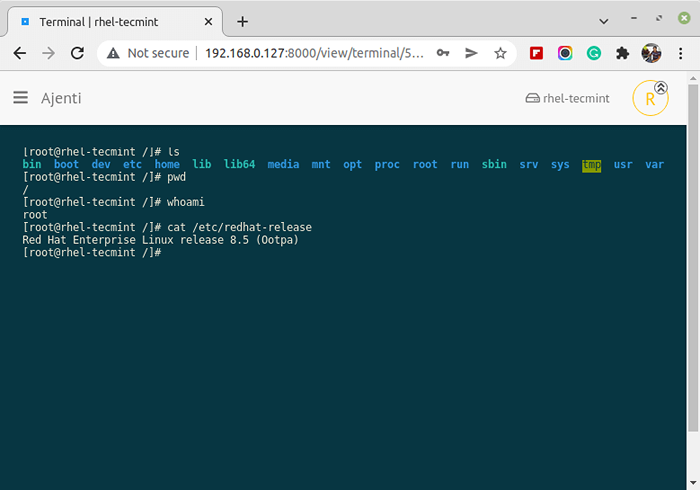 Accès terminal depuis Ajenti
Accès terminal depuis Ajenti Le service ajenti peut être démarré, arrêté, redémarré en utilisant les commandes suivantes.
$ sudo systemctl stop ajenti $ sudo systemctl start ajenti $ sudo systemctl redémarrer ajenti $ sudo systemctl status ajenti
Désinstaller le panneau de commande Ajenti dans Linux
Ajenti est un groupe de modules Python installés avec PIP, émis avec un script systemd. Il est donc essentiel de supprimer le script systemd, puis les bibliothèques Python et les fichiers de configurations.
$ sudo systemctl stop ajenti.Service $ sudo systemctl Désactiver Ajenti.Service $ sudo systemctl daemon-reload $ sudo rm -f / lib / systemd / system / ajenti.service
Ensuite, supprimez simplement tous les modules Python:
$ sudo pip3 désinstaller -y aj ajenti-panel ajenti.brancher.Ace Ajenti.brancher.Auth-users ajenti.brancher.Core Ajenti.brancher.Tableau de bord ajenti.brancher.Système de fichiers ajenti.brancher.passwd ajenti.brancher.Plugins ajenti.brancher.liste de session Ajenti.brancher.paramètres
Si vous n'avez pas besoin de fichiers de configuration, supprimez simplement le répertoire / etc / ajenti /:
$ sudo rm -rf / etc / ajenti /
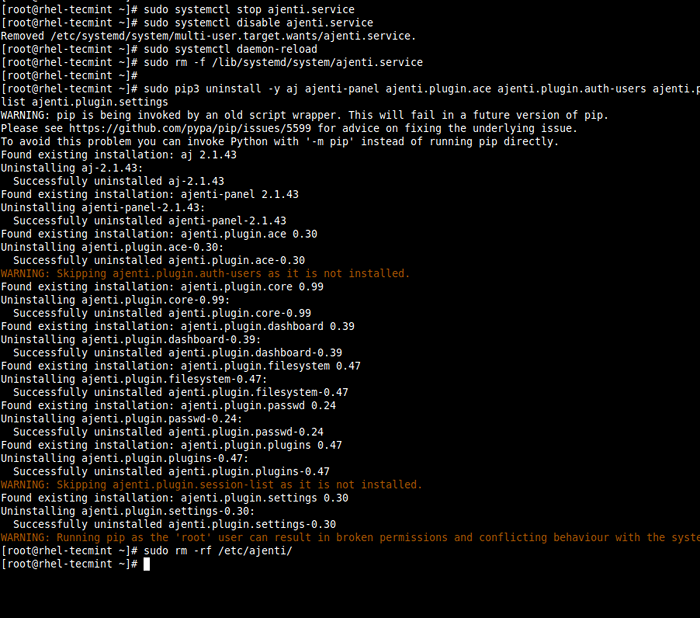 Désinstaller un panneau de commande Ajenti
Désinstaller un panneau de commande Ajenti Pour plus d'informations, visitez la page d'accueil Ajenti.
- « Comment bloquer les attaques de force brute SSH à l'aide de sshguard
- Duplicité - Créez des sauvegardes incrémentales cryptées dans Linux »

